إدخال انعكاس الشاشة
انعكاس الشاشة هو عملية عرض شاشة الجهاز على شاشة جهاز آخر. إنها ميزة قيّمة لعدة أسباب ، بما في ذلك مشاركة المحتوى واستكشاف الأخطاء وإصلاحها. شاشة انعكاس iOS على جهاز الكمبيوتر يمكن القيام به بكفاءة وفعالية ، مما يسمح للمستخدمين بعرض شاشة هواتفهم على أجهزة الكمبيوتر أو أجهزة Mac الخاصة بهم. تناقش هذه المقالة ميزة انعكاس الشاشة على iPhone والأنواع المختلفة لمشاركة الشاشة و أفضل تطبيق لعكس الشاشة من iPhone إلى جهاز كمبيوتر شخصي أو جهاز Mac.

بصرف النظر عن الإرسال إلى الكمبيوتر الشخصي ، نعتقد أن المزيد من الأشخاص سيرغبون في عكس الشاشة على التلفزيون. لا تقلق. لقد قمنا أيضًا بإعداد برنامج تعليمي مفصل. يرجى الرجوع إلى كيفية عرض المرآة على التلفزيون?
ما هي الاختلافات بين إرسال الشاشة ونسخها المتطابق ومشاركة الشاشة؟
صب الشاشة ، شاشة النسخ المتطابق، ومشاركة الشاشة هي ثلاثة مصطلحات مختلفة تشير إلى عرض شاشة الهاتف على شاشة أخرى. ومع ذلك ، هناك بعض الاختلافات الدقيقة بينهما.
إن عملية بث الشاشة هي عملية دفق الوسائط ، مثل الفيديو أو الصوت ، من جهاز إلى آخر. يتطلب اتصالاً بالإنترنت ، ويتم نقل الوسائط في الوقت الفعلي.
من ناحية أخرى ، فإن انعكاس الشاشة هو عملية عرض شاشة الجهاز بالكامل على شاشة أخرى مثل شاشة التلفزيون. لا يتطلب اتصالاً بالإنترنت ؛ تنتقل الشاشة في الوقت الفعلي.
مشاركة الشاشة هي مشاركة تطبيق أو نافذة معينة من جهاز إلى آخر. لا يعرض الشاشة الكاملة للجهاز ولكن فقط التطبيق أو النافذة المحددة.
لماذا نحتاج إلى عكس الشاشة من iPhone إلى الكمبيوتر الشخصي؟
يعد انعكاس الشاشة من iPhone إلى جهاز الكمبيوتر مفيدًا لعدة أسباب. يسمح لك مشاركة شاشة iPhone الخاص بك مع الآخرين أثناء عرض تقديمي أو مظاهرة أو مكالمة فيديو. كما أنه يمكّنك من استكشاف أي مشكلات على جهاز iPhone وإصلاحها من خلال عرض شاشته على جهاز الكمبيوتر الخاص بك ، مما يسهل تحديد المشكلة وإيجاد حل. يعد انعكاس الشاشة مفيدًا أيضًا في ممارسة الألعاب أو مشاهدة مقاطع الفيديو على شاشة أكبر.
كيفية عرض انعكاس الشاشة من جهاز iPhone إلى جهاز كمبيوتر؟
كيف screen mتهوية iPhone إلى Windows؟ الآن يبدو أن هناك الكثير من الطرق. أوصي باستخدام تطبيق جهة خارجية يسمى FlashGet Cast. فيما يلي طريقة موصى بها لعرض النسخ المتطابق من iPhone إلى الكمبيوتر الشخصي عبر اتصال USB:
خطوة 1 زر ال FlashGet Cast موقع الويب و بإمكانك تحميله FlashGet Cast على جهاز الكمبيوتر الخاص بك.
خطوة 2 ساعات العمل FlashGet Cast على جهاز الكمبيوتر الخاص بك وتوصيل جهاز iPhone الخاص بك عبر USB. عند الاتصال ، انقر فوق "Trust" على جهاز iPhone الخاص بك.
خطوة 3 سوف يساعدك برنامج FlashGet على تثبيت برامج التشغيل في صمت تام بمجرد توصيل جهاز iPhone الخاص بك.

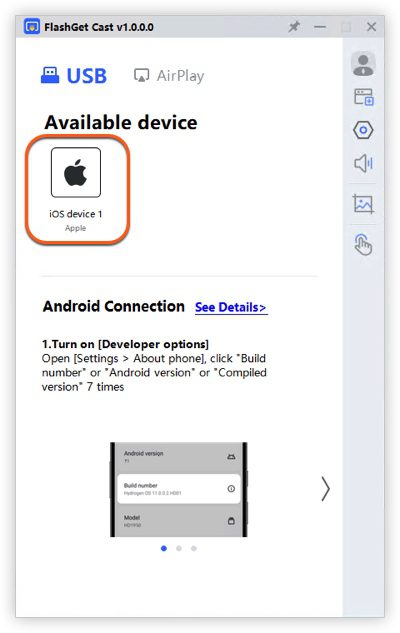

خطوة 4 بمجرد تثبيت محرك الأقراص ، سترى شاشة iPhone معكوسة على جهاز الكمبيوتر الخاص بك.
كيفية عرض انعكاس الشاشة من iPhone إلى ملف ماك؟
إذا كان لديك جهاز MacBook ، فيمكنك أيضًا عرض شاشة iPhone على MacBook. هنا أنصحك باختيار ملف FlashGet Cast برنامج. مع FlashGet Cast، لست بحاجة إلى تثبيت أي تطبيق على جهاز Macbook الخاص بك. كما أنك لست بحاجة إلى الاهتمام إذا كان جهاز iPhone و Macbook الخاصين بك متصلان بشبكة Wi-Fi نفسها.
لنقل جهاز iPhone الخاص بك إلى جهاز MacBook الخاص بك باستخدام FlashGet Cast، اتبع الخطوات التالية:
الخطوة 1: التنزيل والتثبيت FlashGet Cast على جهاز Macbook الخاص بك.
الخطوة 2: الإطلاق FlashGet Cast على شاشة جهاز Mac الخاص بك. اضغط على AirPlay.

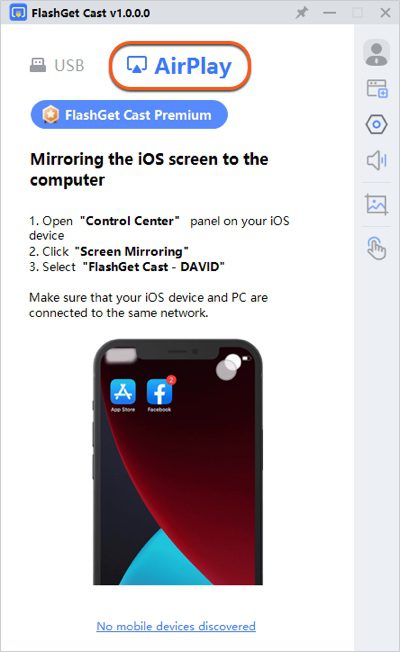

الخطوة 3: افتح مركز التحكم على جهاز iPhone الخاص بك وانقر فوق انعكاس الشاشة للبحث في Macbook في القائمة.

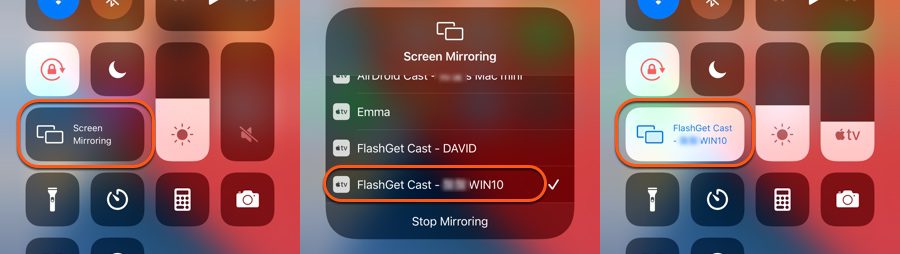

الخطوة 4: حدد "FlashGet Cast - XXX "في القائمة. يجب أن ترى شاشة iPhone الخاصة بك معكوسة على جهاز MacBook الخاص بك.
تطبيق Screen Mirroring لعكس iPhone على جهاز الكمبيوتر
apowermirror
يعد ApowerMirror تطبيقًا شائعًا يعكس شاشة iPhone أو iPad على جهاز الكمبيوتر أو جهاز Mac. وهو يدعم أجهزة iOS و Android ويوفر انعكاسًا عالي الجودة مع زمن انتقال منخفض. التطبيق مجاني للاستخدام ، ولكن به بعض القيود ، مثل وضع علامة مائية على الشاشة عندما تعكس جهاز iPhone الخاص بك.
يتيح عرض
LetsView هو تطبيق آخر يعكس شاشة iPhone أو iPad على جهاز الكمبيوتر أو جهاز Mac. وهو يدعم الاتصالات السلكية واللاسلكية ويوفر تجربة انعكاس عالية الجودة مع زمن انتقال منخفض. التطبيق مجاني للاستخدام وليس له قيود أو علامات مائية.
برنامج TeamViewer
برنامج TeamViewer هو تطبيق شائع يسمح لك بالوصول والتحكم عن بعد في جهاز iPhone أو iPad من جهاز الكمبيوتر أو جهاز Mac. إنه مجاني للاستخدام الشخصي ويوفر انعكاسًا عالي الجودة للشاشة مع زمن انتقال منخفض.
AirServer
AirServer هو تطبيق قوي يعكس شاشة أجهزة Apple على جهاز الكمبيوتر أو جهاز Mac. وهو يدعم أجهزة iOS و Android ويوفر انعكاسًا عالي الجودة مع زمن انتقال منخفض. التطبيق مجاني لفترة محدودة ، لكن له بعض القيود ، مثل وضع علامة مائية على الشاشة العاكسة.
FlashGet Cast
FlashGet Cast هو تطبيق يدعم كلاً من macOS و Windows. يوفر اتصالاً مستقرًا لنسخ جهاز iPhone الخاص بك إلى جهاز الكمبيوتر. تشمل ميزاته دعم لغات متعددة لاستخدامها بلغتك المفضلة ، وتعيين لوحة المفاتيح ، مما يمكّنك من التحكم في جهاز الكمبيوتر الخاص بك من جهاز iPhone الخاص بك ، والقدرة على تسجيل الصوت أثناء جلسة النسخ المتطابق.
تحميل وتثبيت FlashGet Cast تطبيق على جهاز الكمبيوتر الخاص بك (Windows أو macOS) من موقعه الرسمي على الويب. بعد ذلك ، قم بإنشاء ملف FlashGet Cast الحساب وتسجيل الدخول إلى كلا الجهازين. بمجرد الاتصال بشبكة Wi-Fi نفسها ، افتح مركز التحكم على جهاز iPhone الخاص بك واضغط على أيقونة Screen Mirroring.
حدد اسم جهاز الكمبيوتر الخاص بك من قائمة الأجهزة الموجودة على جهاز iPhone الخاص بك. يجب أن تكون الآن متصلاً بجهاز الكمبيوتر الخاص بك وترى عرض جهاز iPhone الخاص بك معكوسًا على جهاز Mac أو Windows PC.
الكلمات الأخيرة
تعد ميزة عكس شاشة جهاز iPhone الخاص بك على جهاز كمبيوتر ميزة بسيطة ومفيدة يمكن أن تساعدك في عرض شاشة iPhone على شاشة أكبر. سواء كنت ترغب في مشاركة شاشتك أثناء عرض تقديمي ، أو إظهار الصور ومقاطع الفيديو لمجموعة ، أو ممارسة الألعاب على شاشة أكبر ، فإن انعكاس الشاشة يمكن أن يجعل العملية أسهل بكثير. اتبع الخطوات المذكورة أعلاه ، ويمكنك نسخ شاشة iPhone الخاصة بك إلى جهاز كمبيوتر يعمل بنظام Windows أو macOS في أي وقت من الأوقات.
